Jedwali la yaliyomo
Mafunzo yatakufundisha fomula bora zaidi za wastani wa nambari, asilimia na nyakati katika Excel na kuepuka makosa.
Katika Microsoft Excel, kuna fomula nyingi tofauti za kukokotoa. wastani. Mafunzo haya yanazingatia yale maarufu zaidi - kipengele cha WASTANI.
Kitendaji cha WASTANI katika Excel
Kitendaji cha WASTANI katika Excel kinatumika kupata maana ya hesabu ya nambari zilizobainishwa. . Sintaksia ni kama ifuatavyo:
WASTANI(nambari1, [nambari2], …)Ambapo nambari1, nambari2 , n.k. ni nambari za nambari ambayo unataka kupata wastani. Zinaweza kutolewa kwa namna ya thamani za nambari, safu, seli au marejeleo ya masafa. Hoja ya kwanza inahitajika, zinazofuata ni za hiari. Katika fomula moja, unaweza kujumuisha hadi hoja 255.
WASTANI inapatikana katika matoleo yote ya Excel 365 ingawa Excel 2007.
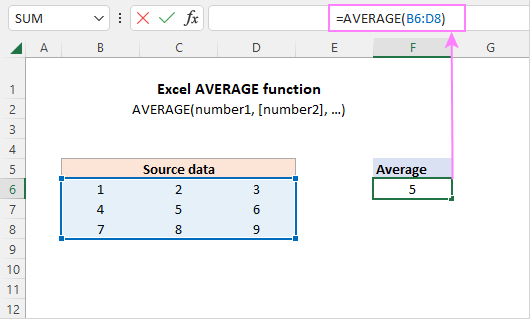
Kitendaji cha WASTANI - mambo 6 ya kujua kuhusu
Kwa sehemu kubwa, kutumia kazi ya WASTANI katika Excel ni rahisi. Hata hivyo, kuna nuances chache ambazo unapaswa kufahamu.
- Seli zilizo na thamani sifuri zimejumuishwa katika wastani.
- visanduku tupu. zimepuuzwa.
- Visanduku vilivyo na mifuatano ya maandishi na thamani za kimantiki TRUE na FALSE hazizingatiwi. Ikiwa ungependa kujumuisha thamani za Boolean na uwakilishi wa maandishi wa nambari katika hesabu, tumia chaguo la kukokotoa AVERAGEA.
- Thamani za BooleanMasuluhisho ya matatizo haya yote yametolewa hapa: Fomula za Excel kutokokotoa.
Hivyo ndivyo unavyotumia chaguo la kukokotoa la WASTANI katika Excel kupata maana ya hesabu. Ninakushukuru kwa kusoma na natumai kukuona kwenye blogu yetu wiki ijayo!
Fanya mazoezi ya kupakuliwa kwa kitabu cha kazi
WASTANI formula katika Excel - mifano (.xlsx file)
iliyoandikwa moja kwa moja katika fomula huhesabiwa. Kwa mfano, fomula AVERAGE(TRUE, FALSE) inarejesha 0.5, ambayo ni wastani wa 1 na 0. - Ikiwa hoja zilizobainishwa hazina nambari moja halali ya nambari, #DIV/0! kosa hutokea.
- Hoja ambazo ni thamani za makosa husababisha fomula AVERAGE kurejesha hitilafu. Ili kuepuka hili, tafadhali angalia jinsi ya kufanya wastani wa makosa ya kupuuza.
Kumbuka. Unapotumia kipengele cha AVERAGE katika laha zako za Excel, tafadhali kumbuka tofauti kati ya seli zilizo na thamani sifuri na seli tupu - 0 huhesabiwa, lakini seli tupu hazihesabiwi. Hii inaweza kuwa ya kutatanisha hasa ikiwa chaguo la " Onyesha sifuri katika visanduku vilivyo na thamani ya sifuri " halitachaguliwa katika laha-kazi fulani. Unaweza kupata chaguo hili chini ya Chaguo za Excel > Advanced > Onyesho la chaguo za laha hii ya kazi .
Fomula ya Excel AVERAGE
0> Ili kuunda fomula ya msingi ya Excel kwa wastani, unachohitaji kufanya ni kusambaza maadili ya chanzo. Hili linaweza kufanywa kwa njia chache tofauti.Ili kukokotoa wastani wa nambari fulani, unaweza kuziandika moja kwa moja katika fomula. Kwa mfano, kwa wastani wa nambari 1,2,3, na 4, fomula ni:
=AVERAGE(1,2,3,4)
Kwa wastani wa safu katika Excel, toa jumla- marejeleo ya safu wima:
=AVERAGE(A:A)
Ili wastani wa safu , tumia marejeleo ya safu mlalo nzima:
=AVERAGE(1:1)
Ili kuwa wastani wa a fungu la visanduku , bainishamasafa hayo katika fomula yako:
=AVERAGE(A1:C20)
Ili kurudisha wastani wa seli zisizo karibu , kila marejeleo ya kisanduku inapaswa kutolewa kivyake:
=AVERAGE(A1, C1, D1)
Kwa wastani safu nyingi , tumia marejeleo kadhaa ya masafa katika fomula moja:
=AVERAGE(A1:A20, C1:D10)
Na kwa kawaida, hakuna kinachokuzuia kujumuisha thamani, seli. na marejeleo mbalimbali katika fomula sawa na mantiki ya biashara yako inavyohitaji. Kwa mfano:
=AVERAGE(B3:B5, D7:D9, E11, 100)
Na hapa kuna hali halisi ya maisha. Katika mkusanyiko wa data ulio hapa chini, tunatumia fomula 3 tofauti za kukokotoa wastani - katika safu nzima, katika kila safu mlalo na katika kila safu: 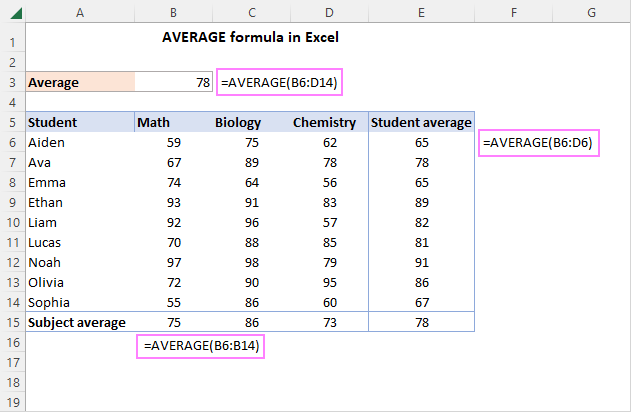
Jinsi ya kutumia chaguo la kukokotoa AVERAGE katika Excel - mifano
Kando kutoka kwa nambari, Excel AVERAGE inaweza kupata kwa urahisi maana ya hesabu ya thamani nyinginezo za nambari kama vile asilimia na nyakati, kama inavyoonyeshwa katika mifano ifuatayo.
Hesabu wastani wa asilimia katika Excel
Ili kupata wastani wa asilimia, unatumia fomula ya kawaida ya Excel kwa wastani. Jambo kuu ni kuweka umbizo la Asilimia la kisanduku cha fomula.
Kwa mfano, ili kukokotoa wastani wa asilimia katika visanduku C2 hadi C11, fomula ni:
=AVERAGE(C2:C11) 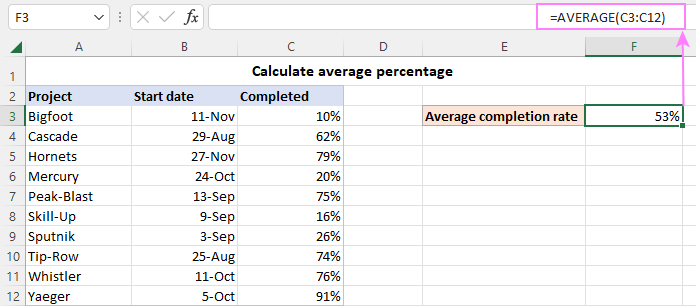
Pata wastani wa muda katika Excel
Kukokotoa vitengo vya saa tofauti mwenyewe, itakuwa chungu sana… Kwa bahati nzuri, chaguo la kukokotoa la Excel AVERAGE linakabiliana na nyakati kikamilifu. Kwa wastani wa muda ili kuonyesha ipasavyo, kumbuka tu kutumia umbizo la muda linalofaa kwenye fomulaseli.
Kwa mfano, ili kupata wastani wa muda katika mkusanyiko wa data ulio hapa chini, fomula ni:
=AVERAGE(B3:B13) 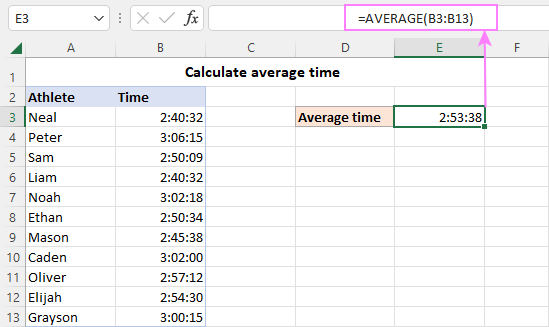
Wastani wa Excel bila sufuri
Excel Chaguo za kukokotoa wastani huruka seli tupu, maandishi na thamani za kimantiki, lakini si sufuri. Katika picha iliyo hapa chini, tambua kuwa wastani katika seli E4, E5 na E6 ni sawa na katika E3 kama seli tupu na thamani zisizo sahihi katika safu wima C zinapuuzwa na ni nambari tu katika safu wima B na D ndizo huchakatwa. Hata hivyo, thamani ya sifuri katika C7 imejumuishwa katika wastani katika E7, kwa kuwa ni thamani halali ya nambari. 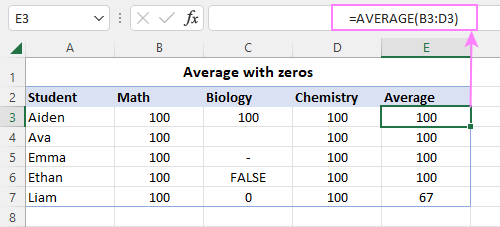
Ili kutenga sufuri, tumia chaguo la kukokotoa la AVERAGEIF au AVERAGEIFS badala yake. Kwa mfano:
=AVERAGEIF(B3:D3, "0") 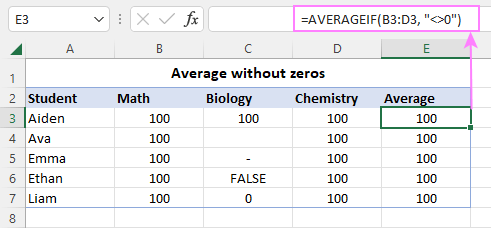
Wastani wa thamani za N juu au chini
Ili kupata wastani wa thamani 3, 5, 10 au n za juu katika mbalimbali, tumia AVERAGE pamoja na chaguo la kukokotoa KUBWA:
WASTANI(LARGE( range , {1,2,3, …, n}))Kwa mfano, kupata wastani wa nambari 3 kubwa zaidi katika B3:B11, fomula ni:
=AVERAGE(LARGE(B3:B11, {1,2,3}))
Ili kukokotoa wastani wa thamani za chini 3, 5, 10 au n katika safu, tumia AVERAGE pamoja na kitendakazi NDOGO:
WASTANI(NDOGO( range , {1,2,3, …, n}))Kwa mfano, ili wastani wa nambari 3 za chini zaidi katika mbalimbali, fomula huenda kama ifuatavyo:
=AVERAGE(SMALL (B3:B11, {1,2,3}))
Na haya ndio matokeo: 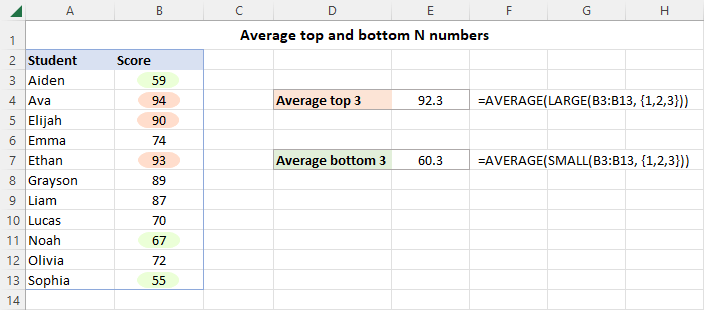
Jinsi fomula hii inavyofanya kazi :
Kwa kawaida, chaguo la kukokotoa la KUBWA huamua thamani kubwa zaidi ya Nth katika safu fulani. Ili kupata nambari za juu za n, safumara kwa mara kama vile {1,2,3} inatumika kwa hoja ya pili.
Kwa upande wetu, LARGE hurejesha thamani 3 za juu zaidi katika safu, ambazo ni 94, 93 na 90. WASTANI huichukua kutoka hapo. na kutoa wastani.
Mchanganyiko WA WASTANI NDOGO hufanya kazi kwa njia sawa.
WASTANI IF fomula katika Excel
Ili kukokotoa wastani na masharti, unaweza ongeza AVERAGEIF au AVERAGEIFS katika Excel 2007 - 365. Katika matoleo ya awali, unaweza kutengeneza fomula yako ya WASTANI IF.
WASTANI IKIWA na hali moja
Ili kupata wastani wa nambari zinazotimiza hali fulani, tumia fomula hii ya jumla:
WASTANI(IF( masafa_ya_vigezo = vigezo , wastani_masafa ))Katika Excel 2019 na chini, hii inafanya kazi tu kama fomula ya safu, ikimaanisha unahitaji kubonyeza Ctrl + Shift + Enter vitufe ili kuikamilisha kwa usahihi. Katika Excel 365 na 2021, fomula ya kawaida itafanya kazi vizuri.
Kama mfano, hebu tutafute alama ya wastani ya Hisabati katika jedwali lililo hapa chini. Kwa hili, tumia tu "Hesabu" kwa vigezo:
=AVERAGE(IF(C3:C11="Math", B3:B11))
Au unaweza kuweka hali katika kisanduku fulani na urejelee kisanduku hicho (kwa upande wetu F2):
=AVERAGE(IF(C3:C11=F2, B3:B11)))) 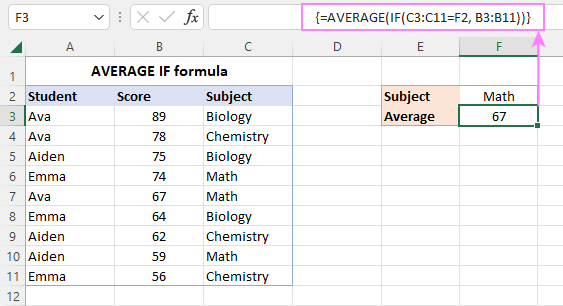
Jinsi fomula hii inavyofanya kazi
Jaribio la kimantiki la chaguo za kukokotoa la IF linalinganisha kila somo katika C3:C11 dhidi ya lengwa katika F2. Matokeo ya ulinganisho ni mkusanyiko wa thamani za TRUE na FALSE, ambapo TRUE inawakilisha vinavyolingana:
{FALSE;FALSE;FALSE;TRUE;TRUE;FALSE;FALSE;TRUE;FALSE}
Kwa hoja ya value_ if_true , sisitoa anuwai ya alama (B3:B11), kwa hivyo ikiwa jaribio la kimantiki ni TRUE, alama inayolingana hurejeshwa. Kama hoja ya value_ if_false inavyoachwa, FALSE inaonekana ambapo hali haijatimizwa:
{FALSE;FALSE;FALSE;74;67;FALSE;FALSE;59;FALSE}
Mkusanyiko huu umewekwa kwa chaguo za kukokotoa za AVERAGE, ambayo hukokotoa wastani wa hesabu. kati ya nambari zinazopuuza thamani za FALSE.
WASTANI IKIWA na vigezo vingi
Kwa wastani wa nambari zilizo na vigezo kadhaa, fomula ya jumla ni:
WASTANI(IF(<17)>masafa_ya_vigezo1 = vigezo1 ) * ( masafa_ya_masafa2 = vigezo2 ), wastani_masafa ))Kwa mfano, hadi wastani alama za Hisabati katika darasa A, unaweza kutumia fomula hii:
=AVERAGE(IF((C3:C11="Math") * (D3:D11="A"), B3:B11))
Na marejeleo ya seli kwa vigezo, hii inafanya kazi sawasawa:
=AVERAGE(IF((C3:C11=G2) * (D3:D11=G3), B3:B11))
Katika Excel 2019 na chini, zote mbili zilizo hapo juu zinapaswa kuwa fomula za safu, kwa hivyo kumbuka kubonyeza Ctrl + Shift + Enter ili kupata matokeo sahihi. Katika Excel 365 na 2021, ufunguo wa kawaida wa Enter utafanya kazi vizuri kwa sababu ya usaidizi uliojengewa ndani wa safu zinazobadilika.
Matokeo sawa yanaweza kupatikana kwa usaidizi wa taarifa ya IF iliyo kwenye kiota:
=AVERAGE(IF(C3:C11=G2, IF(D3:D11=G3, B3:B11)))
Ni fomula gani ya kutumia ni suala la upendeleo wako binafsi. 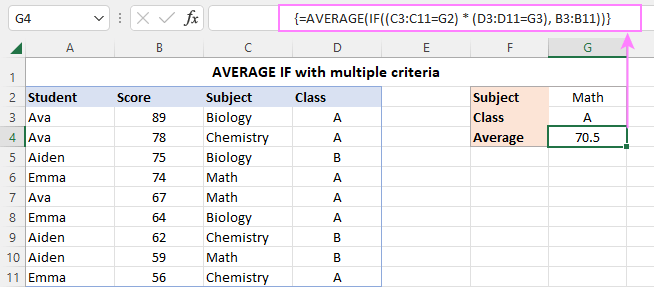
Jinsi fomula hii inavyofanya kazi
Katika jaribio la kimantiki la IF, shughuli mbili za ulinganishaji hufanywa - kwanza, unaangalia orodha ya masomo katika C3:C11 dhidi ya thamani. katika G2, halafu unalinganisha madarasa katika D3:D11 dhidi yathamani ya G3 Safu mbili za thamani za TRUE na FALSE huzidishwa, na operesheni ya kuzidisha inafanya kazi kama AND operator. Katika utendakazi wowote wa hesabu, TRUE ni sawa na 1 na FALSE ni sawa na 0. Kuzidisha kwa 0 daima hutoa sufuri, kwa hivyo safu inayotokana ina 1 tu wakati hali zote mbili ni KWELI. Mkusanyiko huu unatathminiwa katika jaribio la kimantiki la chaguo za kukokotoa za IF, ambalo hurejesha alama zinazolingana na 1 (TRUE):
{FALSE;FALSE;FALSE;74;67;FALSE;FALSE;FALSE;FALSE}
Safu hii ya mwisho inatolewa kuwa WASTANI.
Jinsi ya kuzungusha wastani katika Excel
Iwapo ungependa kuzungusha tu wastani ulioonyeshwa bila kubadilisha thamani ya msingi, tumia Decrease Decimal amri kwenye utepe au Seli za Umbizo kisanduku cha mazungumzo kama ilivyoelezwa katika Jinsi ya kuzungusha wastani katika Excel.
Ili kuzungusha thamani yenyewe iliyokokotwa, changanya WASTANI na mojawapo ya vitendakazi vya kuzungusha vya Excel.
Ili kufuata kanuni za jumla za hesabu za kuzungusha, weka WASTANI katika kitendakazi cha RUND. Katika hoja ya 2 ( num_digits ), bainisha idadi ya tarakimu ili kuzungusha wastani hadi.
Kwa mfano, kuzungusha wastani hadi nambari kamili iliyo karibu zaidi, tumia fomula hii:
=ROUND(AVERAGE(B3:B11), 0)
Ili kufikisha wastani hadi sehemu moja ya desimali , tumia 1 kwa hoja ya num_digits :
=ROUND(AVERAGE(B3:B11), 1)
Ili kuzungusha wastani hadi nafasi mbili za desimali , tumia 2 kwa hoja ya num_digits :
=ROUND(AVERAGE(B3:B11), 2)
Na hivyo kwenye.
Kwakuzungusha juu, tumia kitendakazi cha ROUNDUP:
=ROUNDUP(AVERAGE(B3:B11), 1)
Kwa kuzungusha chini, ROUNDDOWN ndiyo chaguo la kutumia:
=ROUNDDOWN(AVERAGE(B3:B11), 1) 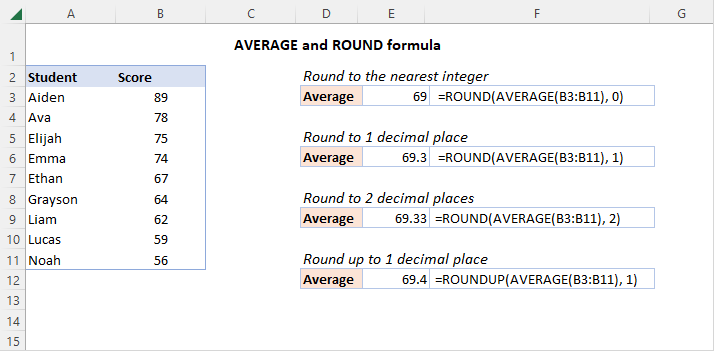
Kurekebisha #DIV/0 hitilafu katika Excel AVERAGE
Ikiwa safu ya visanduku unajaribu kukokotoa haina thamani za nambari, fomula ya AVERAGE itarudisha mgawanyiko kwa hitilafu sufuri (#DIV/0!). Ili kurekebisha hili, unaweza kupata jumla ya maadili ya nambari na chaguo za kukokotoa COUNT na ikiwa hesabu ni kubwa kuliko 0, basi wastani; vinginevyo - rudisha mfuatano tupu.
IF(COUNT( range )>0, AVERAGE( range ), "")Kwa mfano, ili kuepuka # Hitilafu ya DIV/0 yenye wastani katika seti iliyo hapa chini ya data, tumia fomula hii:
=IF(COUNT(B6:B16)>0, AVERAGE(B6:B16), "") 
Wastani na upuuze hitilafu
Unapojaribu kupima wastani safu ya visanduku vilivyo na yoyote. makosa, matokeo yatakuwa makosa. Ili kuzuia hili kutokea, tumia mojawapo ya suluhu zifuatazo.
WASTANI na IFERROR
Kabla ya wastani, chuja hitilafu kwa usaidizi wa chaguo za kukokotoa za IFERROR:
AVERAGE(IFERROR( safu ,""))Katika matoleo yote isipokuwa Excel 365 na 2021 ambapo safu zinashughulikiwa kienyeji, gonga Ctrl + Shift + Enter vitufe pamoja ili kuifanya fomula ya mkusanyiko.
Kwa mfano, ili wastani wa safu ya chini ya visanduku bila hitilafu, fomula ni:
=AVERAGE(IFERROR(B3:B13, ""))
makazi ya AGGREGATE
Njia nyingine rahisi ya wastani wa makosa ya kupuuza ni kutumia. kazi ya AGGREGATE. Ili kusanidi AGGREGATE kwa kusudi hili, unaweka function_num hoja ya 1 (kitendakazi cha AVERAGE), na chaguo hoja ya 6 (puuza thamani za makosa).
Kwa mfano:
=AGGREGATE(1, 6, B3:B13)
Kama unavyoona kwenye picha ya skrini, vitendaji vyote viwili hufanya kazi kwa uzuri: 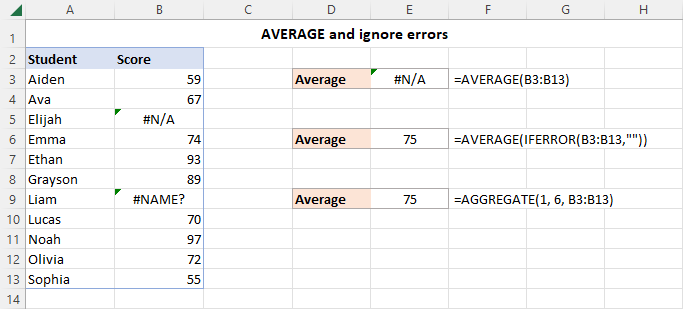
Excel AVERAGE haifanyi kazi
Ikiwa umekumbana na tatizo la kutumia fomula ya WASTANI katika Excel, utatuzi wetu vidokezo vitakusaidia kulitatua kwa haraka.
Nambari zilizoumbizwa kama maandishi
Iwapo masafa unayojaribu kuwa wastani hayana thamani moja ya nambari, hitilafu ya #DIV/0 itatokea. Hii mara nyingi hutokea wakati nambari zimepangwa kama maandishi. Ili kurekebisha hitilafu, badilisha maandishi kuwa nambari.
Pembetatu ndogo ya kijani kibichi kwenye kona ya juu kushoto ya visanduku ni dalili tosha ya kesi hii:
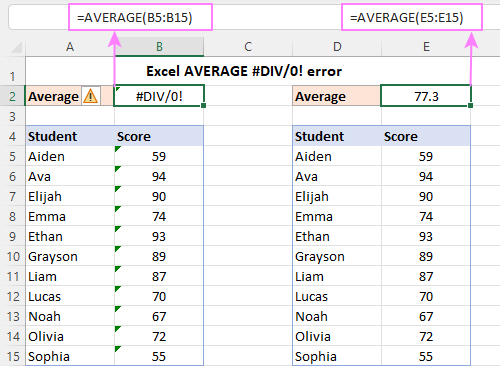
Thamani za hitilafu katika seli zinazorejelewa
Ikiwa fomula WASTANI inarejelea visanduku vilivyo na hitilafu fulani, sema #VALUE!, fomula zitasababisha hitilafu sawa. Ili kutatua tatizo hili, tumia mchanganyiko wa AVERAGE pamoja na IFERROR au chaguo za kukokotoa za AGGREGATE kama ilivyoelezwa katika mifano hii. Au badilisha hitilafu ya thamani katika data chanzo na baadhi ya maandishi ikiwa yanatumika.
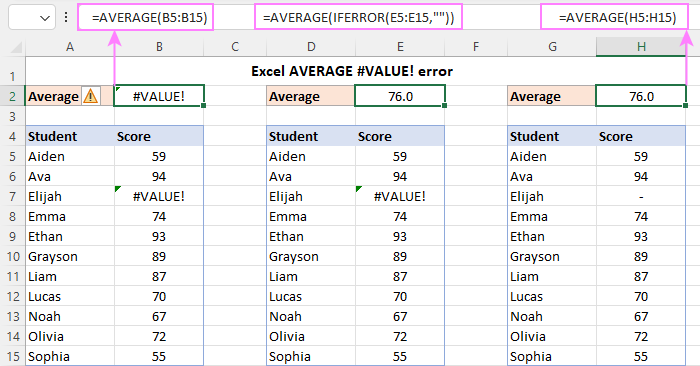
Fomula WASTANI itaonekana kwenye kisanduku badala ya matokeo
Ikiwa kisanduku chako kinaonyesha fomula badala ya fomula jibu, basi kuna uwezekano mkubwa kuwa Hali ya Onyesha Mifumo imewashwa kwenye laha yako ya kazi. Sababu zingine zinaweza kuwa fomula iliyoingizwa kama maandishi, na nafasi ya mbele au apostrofi kabla ya ishara sawa.

